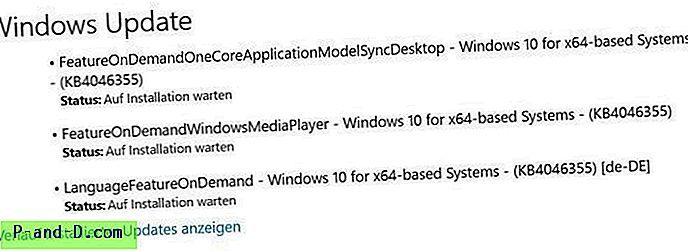Девице Манагер (девмгмт.мсц) у Виндовс-у је најбоље место за проверу да ли је уређај попут штампача, скенера, миша, тастатуре, ДВД-РОМ-а, мрежних адаптера и сл исправно инсталиран и ради. Уређај који не ради приказаће жуту ускличник на самој икони при чему се стабло аутоматски проширује. Можете пронаћи више информација о грешци двоструким кликом на уређај да бисте отворили прозор својстава. Ево примера уобичајене поруке о грешци „ Виндовс не може да покрене овај хардверски уређај јер су његове информације о конфигурацији (у регистру) непотпуне или оштећене. (Код 19) „.

Ако добијате исту грешку код 19 за своје уређаје за обраду слика, као што су скенер или чак вишенаменски штампач вишенаменски уређај, добра вест је да уређај није у квару и може се лако поправити следећим једноставним упутствима у наставку. Ова грешка код 19 може се појавити на жичаном и бежично повезаном скенеру или на вишенаменском вишенаменском штампачу.
Проверите да ли постоји грешка код 19 на уређајима за обраду слике
1. Прво што треба да урадите је да потврдите да је ваш скенер откривен и наведен у управитељу уређаја. Притисните ВИН + Р да бисте отворили прозор Рун.
2. Упишите девмгмт.мсц и кликните на ОК.
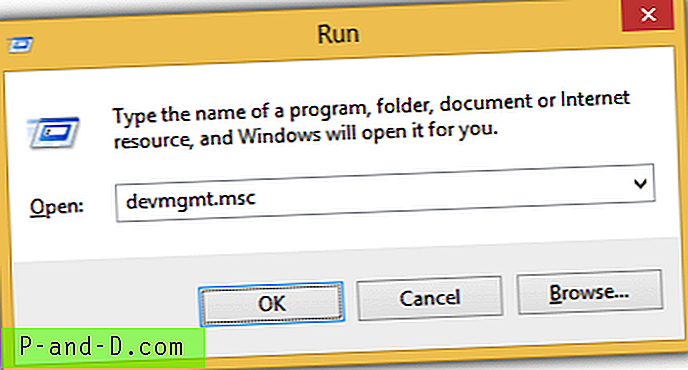
3. Девице Манагер би сада требао да ради, проверите да ли постоји жути ускличник на уређају наведеном у оквиру Имагинг уређаја.
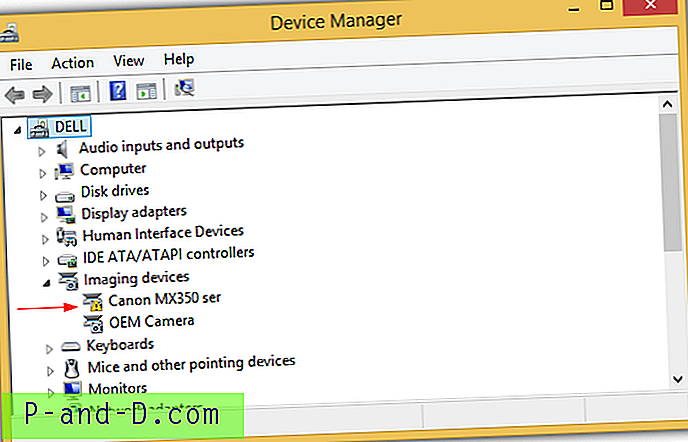
4. Ако је ваш скенер откривен и има жуту ускличницу попут горње слике, двокликните или десни клик и изаберите Својства на уређају.
5. Идите на картицу Детаљи и изаберите „ Класа нижих филтера “ из падајућег менија Својства. Ако видите вредност као што је лвмвдрв, то би значило да сте претходно инсталирали и деинсталирали Логитецх веб камеру и деинсталатер је лоше урадио остављајући сувишни унос у регистру.
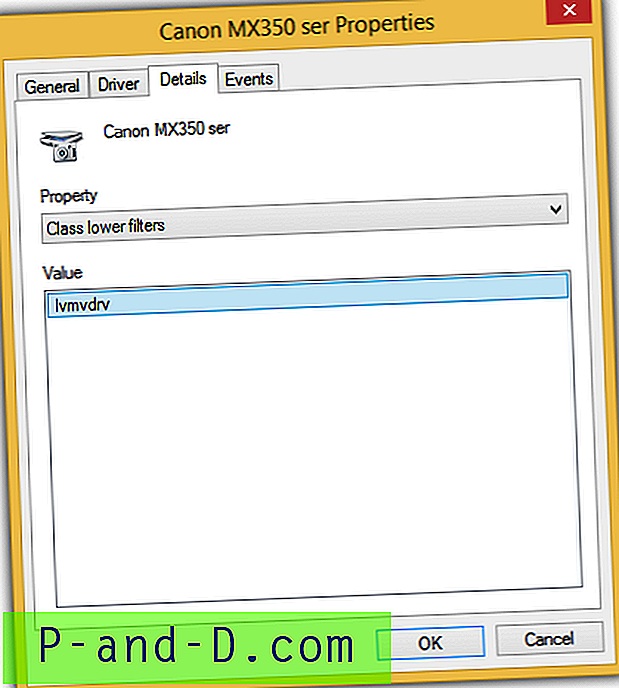
Пре брисања лошег уноса у регистру који изазива грешку код 19, најбоље је прво направити резервну копију.
Резервни регистар
6. Притисните ВИН + Р, откуцајте регедит и кликните на ОК.
7. Померите се на следећи пут регистра:
ХКЛМ \ СИСТЕМ \ ЦуррентЦонтролСет \ Цонтрол \ Цласс \ {6БДД1ФЦ6-810Ф-11Д0-БЕЦ7-08002БЕ2092Ф}
8. Десним кликом на мапу регистра на левом окну изаберите Извези и сачувај датотеку регистра на ваш чврсти диск.
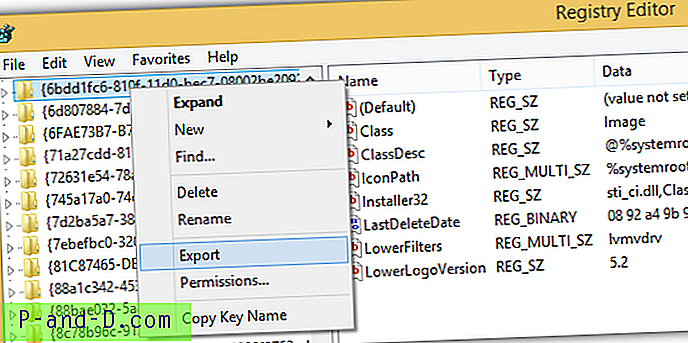
Избришите оштећене доње филтре
9. На истом путу регистрације потражите ЛоверФилтерс на десном окну, кликните десним тастером миша и одаберите Делете. Кликните Да да потврдите брисање вредности регистра нижих филтера.
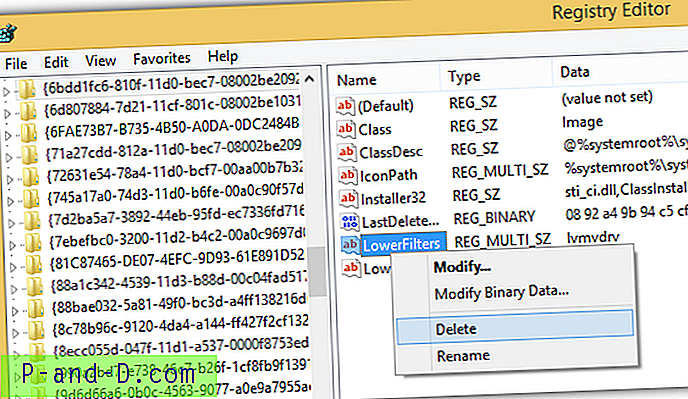
Алтернативно, можете да преузмете и покренете ову датотеку регистра што ће аутоматски избрисати рег регални вредност ЛоверФилтерс. Ако након брисања вредности ЛоверФилтерс у регистру имате додатних проблема, једноставно двапут кликните на .рег датотеку коју сте извезли из корака 6-8 да бисте вратили измене.
Додатне напомене : Сувишна вредност регистра нижег филтра која се не уклања након деинсталирања софтвера који га постави на прво место може довести до тога да хардверски уређај не функционише. Пошто је ово проблем у регистру, покушали смо да користимо 10 познатих софтвера за чишћење регистра попут Ауслогицс Регистри Цлеанер, ЦЦлеанер, Глари Утилитиес, ИОбит Адванцед СистемЦаре, иоло Систем Мецханиц, јв16 ПоверТоолс, Нортон Утилитиес, ТунеУп Утилитиес, ТвеакНов РегЦлеанер и Висе Регистри Цлеанер, али изненађујуће да ниједан од њих није успео да открије и поправи проблем регистра кључа са доњим филтрима.